
Inhoudsopgave:
- Auteur John Day [email protected].
- Public 2024-01-30 11:18.
- Laatst gewijzigd 2025-01-23 15:01.
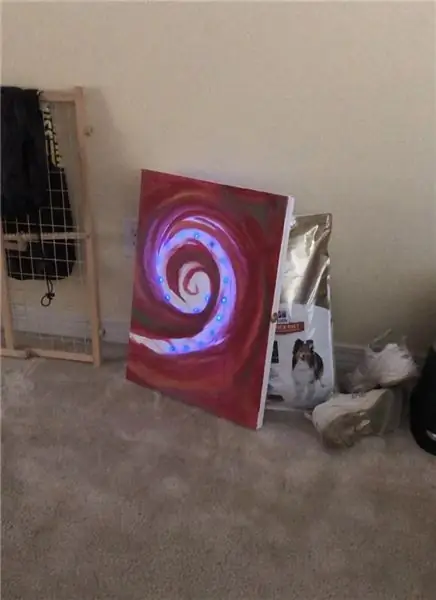
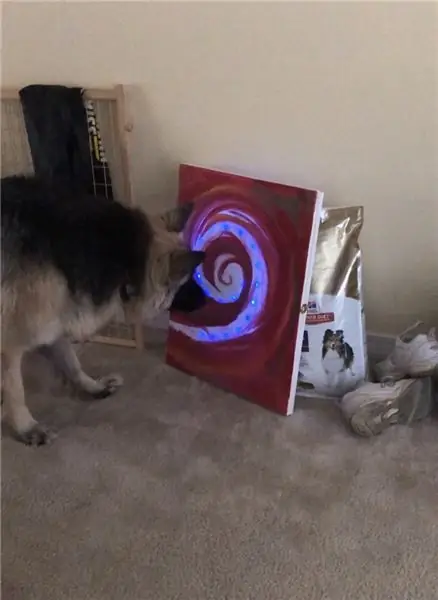
Zo heb ik mijn project voor Electronic Art gemaakt. Dit project was gericht op het gebruik van een Arduino Uno om een wearable te maken. Ik concentreerde me niet zozeer op de wearable, ik concentreerde me meer op het spelen met een IR-sensor en je gemiddelde afstandsbediening. Dit project evolueerde van het willen doen van een project met dubbele toverstokken naar het maken van een schietoefening voor heksen en tovenaars. Dit is wat ik heb gemaakt en hoe ik het heb gemaakt.
First things first.. We hebben een:
IR-sensor
Arduino Uno
Breadboard
Zowel vrouwelijke naar mannelijke, mannelijke naar mannelijke draden voor uw breadboard
9v batterij
100uF 16v condensator
60 strook neopixels
Kleine afstandsbediening die overal in huis te vinden is en die niet meer wordt gebruikt
Heeft uw computer nodig om de Arduino-app op uw computer te installeren
2 doeken
Luchtdrogende klei
acrylverf voor het canvas en je toverstok
vergrendeling om canvas gesloten te houden
2 scharnieren om beide doeken bij elkaar te houden
Stap 1: Stap 1: Bibliotheken downloaden naar Arduino
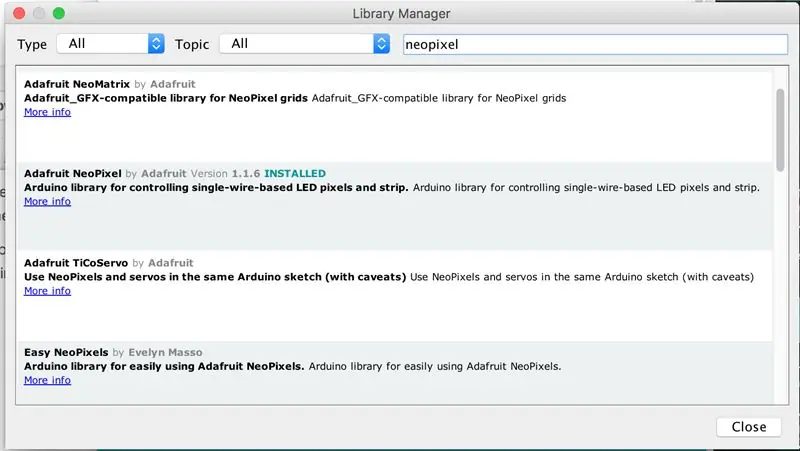
Omdat we een infraroodsensor en een Neopixel-strip gebruiken, moet u de bibliotheken hiervoor vinden om dit te laten werken.
Voor de Neopixels hoeft u alleen maar door het tabblad Schets > Bibliotheken opnemen > Bibliotheken beheren te gaan en er verschijnt een venster met andere bibliotheken. Zoek naar Neopixel… De schermafbeelding vertelt je precies welke je moet kiezen.
Een andere bibliotheek die je nodig hebt, wordt daadwerkelijk van deze website gedownload in een zip-bestand dat je naar het tabblad Sketch gaat> bibliotheken opnemen>.zip-bibliotheek toevoegen.
github.com/z3t0/Arduino-IRremote
We gebruikten de IRremote.h waarin staat dat het Lego Power Functions gebruikt.
Stap 2: Stap 2: Breadboard en Arduino instellen
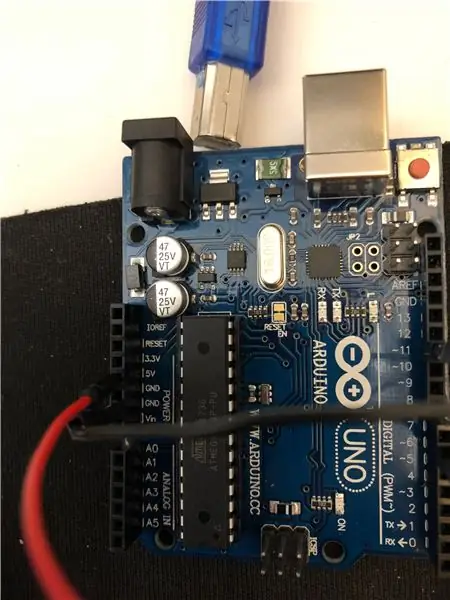
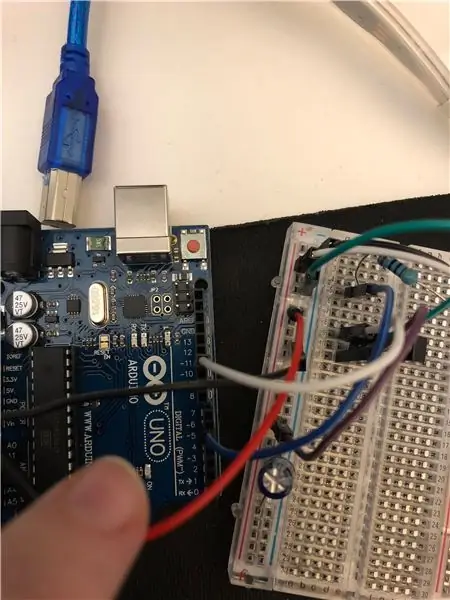
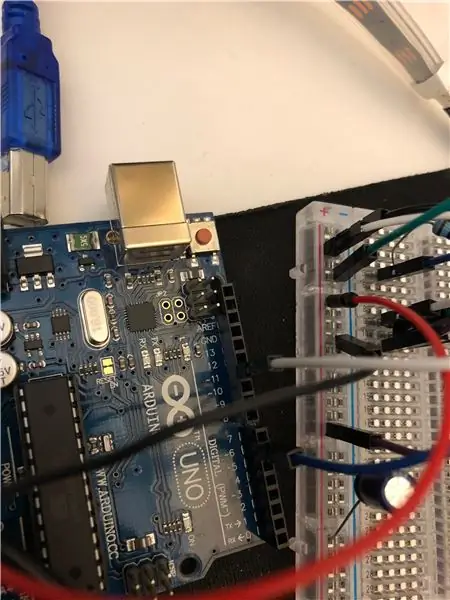
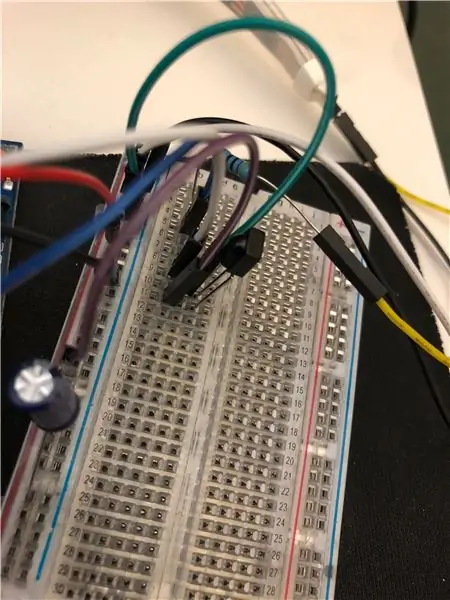
Gebruik de vrouwelijke naar mannelijke en mannelijke naar mannelijke draden om aan te sluiten op zowel Arduino als het breadboard. Deze foto's laten u precies zien wat waar gaat.
Aanbevolen:
Hoe maak je RADAR met behulp van Arduino voor Science Project - Beste Arduino-projecten: 5 stappen

Hoe maak je RADAR met behulp van Arduino voor Science Project | Beste Arduino-projecten: Hallo vrienden, in deze instructable laat ik je zien hoe je een geweldig radarsysteem kunt maken dat is gebouwd met behulp van Arduino nano. Dit project is ideaal voor wetenschappelijke projecten en je kunt dit gemakkelijk doen met heel minder investeringen en kansen als het winnen van een prijs geweldig is om
Upgraden naar Magic Mouse V2: 3 stappen

Upgrade naar Magic Mouse V2: Met de komst van een oplaadbare eencellige AA-batterij, met een oplader en ingebouwd beveiligingscircuit, kon ik de magische muis op een eenvoudige manier omzetten naar versie 2. Iedereen kan deze conversie maken zonder zelfs het aanraken van de elektronische ci
Arduino tekst-naar-spraak-converter met LM386 - Pratend Arduino-project - Talkie Arduino-bibliotheek: 5 stappen

Arduino tekst-naar-spraak-converter met LM386 | Pratend Arduino-project | Talkie Arduino-bibliotheek: Hallo allemaal, in veel projecten hebben we arduino nodig om zoiets als een pratende klok te spreken of wat gegevens te vertellen, dus in deze instructables zullen we tekst omzetten in spraak met behulp van Arduino
Hue Magic: 4 stappen (met afbeeldingen)

Hue Magic: Welkom tovenaars! Een paar maanden geleden heb ik een kleine magische doos met toverstaf gemaakt voor mijn 3-jarige zoon. Wanneer hij de doos met de toverstok aanraakt, begint er een veranderend gekleurd licht uit de doos te stralen. Als hij een kleur ziet die hij bijzonder mooi vindt, kan hij
USB-aangedreven brander! Dit project kan door plastic / hout / papier branden (leuk project moet ook heel fijn hout zijn): 3 stappen

USB-aangedreven brander! Dit project kan door plastic / hout / papier branden (leuk project moet ook heel fijn hout zijn): MAAK DIT NIET MET USB!!!! ik kwam erachter dat het je computer kan beschadigen door alle opmerkingen. mijn computer is in orde. Gebruik een 600mA 5v telefoonoplader. ik heb dit gebruikt en het werkt prima en niets kan worden beschadigd als je een veiligheidsstekker gebruikt om de stroom te stoppen
